Publicitate
Desktop-ul Unity pe care îl cunoașteți și (poate) îl iubiți Ubuntu 11.04 Unity - Un mare salt înainte pentru LinuxE aici. Cea mai nouă versiune de Ubuntu are o interfață de utilizator complet nouă: Unity. Include, de asemenea, un Centru software mult îmbunătățit, alături de actualizările obișnuite pentru miile de programe gratuite oferite de Ubuntu. Canonical a decis... Citeste mai mult are zilele numărate. Canonical lucrează pe Unity 8, care arată mai degrabă să revoluționeze shell-ul desktopului decât să-l dezvolte.
Deși este încă destul de mult până să fie desktopul implicit pe următoarea instalare Ubuntu, oamenii curioși îl pot încerca chiar acum dacă doresc. Iată cum și la ce să vă așteptați până acum cu noul desktop.
De ce se schimbă Unitatea?
Deși nu cred că Canonical are ceva împotriva desktopului Unity actual, are planuri mult mai mari în magazin. Compania a muncit din greu pentru a încerca să-și atingă obiectivul de convergență totală - adică dorește să aibă aceeași interfață și aplicații pe toate dispozitivele, inclusiv computerul, smartphone-ul și comprimat.
Microsoft a încercat deja acest lucru oarecum cu Windows 8 și Windows Phone 8, iar Apple face pași mici, de asemenea, cu modificările incrementale din Mac OS X care îl fac mai asemănător cu iOS. Canonical vrea să fie prima companie care oferă o convergență bună cu Linux și pariază foarte mult că oamenilor le va plăcea și vor începe să folosească toate sistemele de operare Ubuntu pe care le vor avea de oferit.
Cum arată Noua Unitate chiar acum
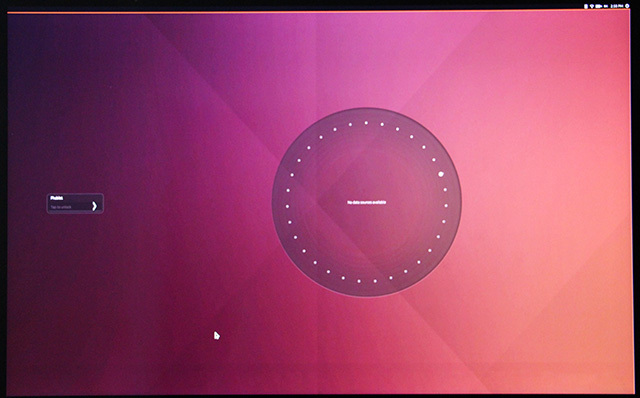
Deocamdată, Unity 8 seamănă foarte mult cu o versiune extinsă a Ubuntu Touch, și asta se întâmplă pentru că este. Canonical nu a făcut încă modificări majore la interfața desktop, care să o facă să arate și să funcționeze mai bine pe un computer, dar asta va veni undeva pe viitor.
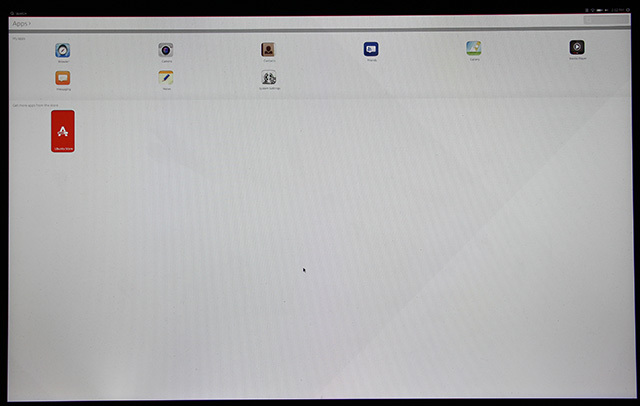
Deocamdată, Canonical este mai preocupat să se asigure că întreaga stivă funcționează înainte de a aduce îmbunătățiri fiecărei porțiuni a stivei. Stiva în cauză, apropo, sunt exclusivitățile Ubuntu de care are nevoie pentru ca desktopul să funcționeze - Unity 8 și serverul de afișare Mir (care este bifurcat de la Wayland, un viitor server de afișare Cum să încerci Wayland, un nou server de afișare pentru LinuxDistribuțiile Linux vor primi în curând un nou server de afișare numit Wayland. Să aruncăm o privire la Wayland și să vedem cum îl puteți încerca chiar acum. Citeste mai mult pe care majoritatea celorlalte distribuții Linux le vor folosi în cele din urmă).
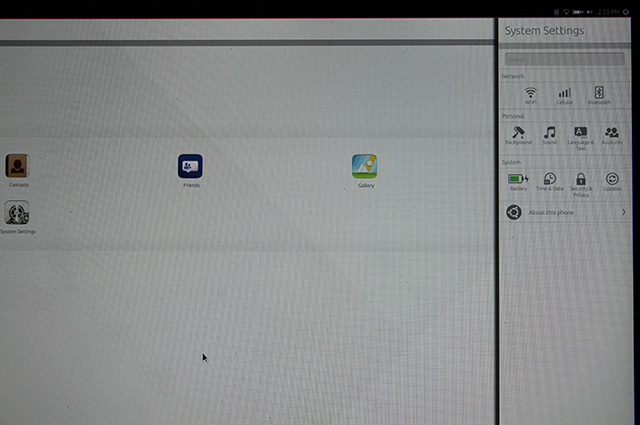
Acestea fiind spuse, vei vedea o mulțime de butoane mari și alte funcții care te-ar face cu adevărat să crezi că este destinat unui ecran tactil. Acordați-i puțin timp pentru că lucrurile se vor schimba.
Încercarea Unity 8
După cum am menționat mai devreme, pentru cei curioși, puteți încerca noul desktop (inclusiv Mir) chiar acum! Există, de fapt, două moduri, așa că sunteți mai mult decât binevenit să alegeți oricare dintre ele doriți.
Obțineți Unity 8: Metoda 1
Dacă rulați deja Ubuntu 14.04, puteți instala un pachet care va introduce dependențele necesare pentru a rula viitorul desktop. Mai întâi, accesați Sursele de software și asigurați-vă că „propos de încredere” a fost activat în fila Software suplimentar. Apoi, rulați această comandă într-un terminal:
sudo apt-get update && sudo apt-get install unity8-desktop-session-mir
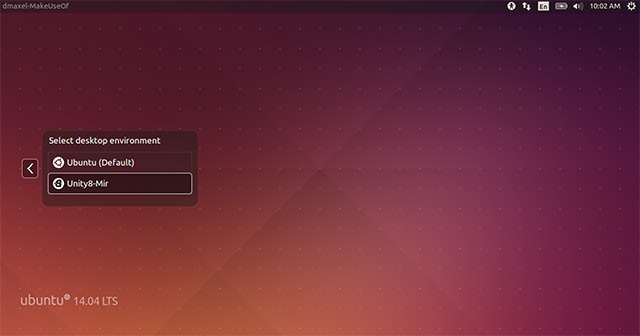
Odată ce se încheie, vă puteți deconecta din contul dvs. de utilizator, apoi alegeți din nou utilizatorul și comutați sesiunea (faceți clic pe sigla Ubuntu) la Unity8-Mir. Apoi conectați-vă ca de obicei și veți rula viitorul desktop. Pentru a comuta înapoi, faceți clic pe logo-ul din nou în același loc (deși acum nu va fi un logo Ubuntu) și alegeți Ubuntu pentru a reveni la normal.
Avantajele alegerii acestei metode sunt că este mai ușor și mai rapid de făcut decât următoarea metodă și că veți fi mereu la curent atunci când doriți să încercați din nou desktopul viitor. Dezavantajul acestei metode este că o veți avea instalată pe computer, iar unii oameni nu sunt la fel să instaleze software experimental pe computerul lor, chiar dacă nu îl folosesc foarte des.
Obțineți Unity 8: Metoda a doua
A doua metodă este să obțineți o imagine Ubuntu Desktop Next ISO de pe această pagină. Odată ce ați descărcat ISO, puteți scrieți-l pe un stick USB Linux Live USB Creator: Porniți cu ușurință Linux de pe unitatea dvs. flash Citeste mai mult și porniți-l pentru a încerca viitorul desktop. Deși teoretic ați putea încerca să rulați ISO într-o mașină virtuală, cel mai probabil asta nu va funcționa acum, deoarece nu există drivere grafice disponibile care vorbesc cu diferite cadre de mașină virtuală și funcționează cu Mir în loc de afișarea tradițională X.org X Server. Crede-mă, l-am încercat și momentan nu funcționează.
Vestea bună despre aceasta este că nu va trebui să vă atingeți instalația obișnuită și, prin urmare, eliminați riscul foarte mic de a vă deteriora sistemul, dar vestea proastă este că nu este la fel de convenabil să încerci, plus că va trebui să redescărcați întregul ISO ori de câte ori doriți să încercați o versiune actualizată. versiune.
Convergența este viitorul
Deocamdată, obiectivul este ca Unity 8 să devină cel mai târziu implicit de Ubuntu 16.04, așa că mai este timp suficient pentru a avea loc schimbări majore. Și cine știe, poate vom ajunge să vedem Unity 8 pe sistemele Ubuntu ale tuturor! Până când se întâmplă asta, acum știi cum să verifici progresul.
Ce părere aveți despre Unity 8 și despre ideea generală de convergență? Sunt pe drumul cel bun sau ce ar putea face mai bine? Spune-ne în comentarii!
Danny este un senior la Universitatea din North Texas, care se bucură de toate aspectele software-ului open source și Linux.


